Як правильно налаштувати WiFi на OpenWRT
Щоб в будинку або офісі налаштувати роутер, необхідно зробити потрібні налаштування. Зазвичай для цього в браузері набирають потрібний IP-адресу і переходять до сторінки налаштувань. Проте передбачений й інший спосіб роботи з роутером. Для цього пристрою існує операційна система OpenWRT. Щоб ефективно працювати, потрібно розуміти, як вона влаштована і як правильно її використовувати.
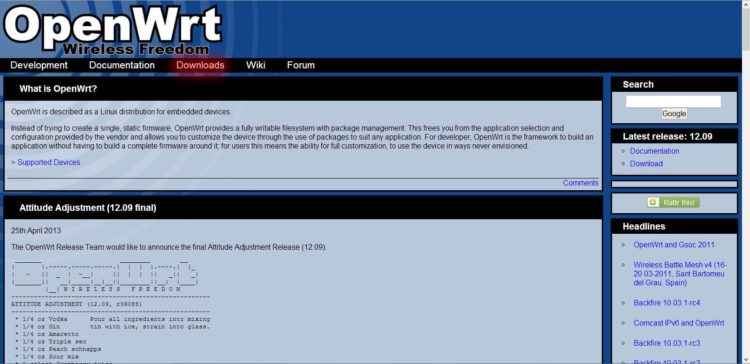
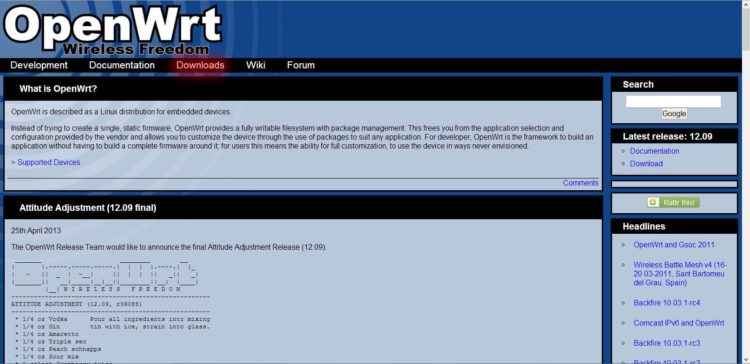
Історія
Ця операційна система є вбудованою. Вона була створена для роботи з домашніми або офісними роутерами. OpenWRT використовує ядро Linux, util-linux, BusyBox, а також uClibc або musl. Оскільки обсяг пам’яті у роутерів дуже обмежений, розмір файлів операційної системи оптимізовано.
Історія OpenWRT почалася у 2004 році. Тоді Linksys почала використовувати прошивку з відкритим вихідним кодом для поширених WiFi-роутерів WRT54G. На основі неї программистыы змогли зробити свої модифікації коду. Спочатку нові версії призначалися для вдосконалення роботи маршрутизаторів цієї серії, однак надалі стали використовуватися і для інших моделей.
Важливо! Ця операційна система може використовувати інтерфейс командного рядка для налаштування. Однак її творці передбачили використання веб-інтерфейсу.
Особливості
OpenWRT надає собою один з варіантів операційної системи Linux. Для того, щоб зробити установку на роутер, необхідно його перепрошити.
Важливо! Потрібно пам’ятати, що виконання такої операції припиняє дію гарантії.
Ця операційна система надає користувачеві додаткові можливості для налаштування маршрутизатора. Зокрема, є можливість виробляти установку додаткових пакетів, організувати бездротову мережу.
Зазвичай при роботі використовується файлова система JFFS2. Вона дає можливість використовувати систему управління пакетами ipkg або opkg (для нових версій). Це надає додаткові можливості для проведення настройки і адаптації. Зокрема, є така можливість для OpenWRT, як установка пакетів без інтернету.
Якщо у роутера обсяг доступної пам’яті перевищує 4 Мб, то може використовуватися інша файлова система – SquashFS. Однією з її важливих особливостей є фіксація змін, що відбулися в файлах, що дозволяє проводити відкат внесених змін при необхідності.
Опис
Використання OpenWRT дозволяє отримати розширений доступ до налаштувань маршрутизатора. Зазвичай цю операційну систему використовують ті, кого цікавлять додаткові можливості при доступі в інтернет (наприклад, віддалений доступ до роутера OpenWRT). Однак для того, щоб ними скористатися, потрібно вміти працювати з цією операційною системою.
Установка
Процедура описана для роутера TP-LINK. Він обраний для прикладу. Робота з іншими моделями маршрутизаторів проводиться аналогічним чином. Для того, щоб встановити OpenWRT, необхідно виконати наступну послідовність дій:
- Треба увійти в налаштування роутера звичайним чином. Для цього його підключають до мережної плати комп’ютера. Потім запускають браузер і набирають IP-адресу роутера. Після цього відкриється сторінка для входу в налаштування. Зазвичай для входу можна використовувати стандартні логін і пароль. Установки також можна проводити в режимі OpenWRT клієнта WiFi.
- Після входу в налаштування потрібно уточнити точну назву моделі роутера і записати його.
- Далі необхідно вийти з налаштувань маршрутизатора. Збір інформації був необхідний для точного визначення потрібної прошивки.
- Тепер необхідно завантажити відповідну прошивку. Для цього потрібно перейти на сайт OpenWRT і перейти на сторінку завантаження. Там є таблиця з посиланнями на прошивки для різних типів роутерів. При цьому важливо знайти таку, яка підходить для конкретного пристрою. Щоб зробити вибір OpenWRT роутера, потрібно знайти рядок, в якій зазначено точну назву, записане раніше.
- Перейшовши за посиланням у потрібному рядку, потрапляють на сторінки закачування. Тут запропоновано кілька варіантів. Необхідно вибрати той, у якому є слово «factory», і завантажити його.
- Тепер потрібно знову зайти в налаштування маршрутизатора і перейти в розділ «Оновлення вбудованого ПЗ».
- Потрібно клікнути по кнопці вибору файлу, знайти нещодавно завантажену прошивку і підтвердити введення. Потім натискають «Оновити».
Після цього відбувається перепрошивка пристрою, з’являється можливість налаштовувати роутер. Тепер доступ до нього здійснюється через web-інтерфейс.
Тепер необхідно зробити початкове налаштування інтернету для OpenWRT. Для цього виконують такі дії:
- Потрібно зайти в налаштування OpenWRT. Для цього передбачено введення логіна і пароля. Однак при першому вході пароль вводити не потрібно. В якості логіна вводиться «root» (без лапок).
- Щоб налаштувати вхід, необхідно перейти у відповідний розділ для установки нового пароля. Його потрібно ввести двічі таким чином, щоб введені символи в обох випадках збігалися.
- В якості типу з’єднання встановлюють «lan».
- Потім у розділі параметрів веб-інтерфейсу встановлюють новий IP-адресу (можна, наприклад, використовувати 192.168.99.1) для доступу до OpenWRT. Це допоможе надалі уникнути конфліктів в мережі з іншими роутерами, якщо вони є. Це особливо важливо в тих випадках, коли настройка проводиться для великого офісу. Тепер при вході потрібно буде використовувати нову адресу.
Після підтвердження введення нові параметри вступлять в силу. Іноді відразу графічний інтерфейс недоступний, в такому випадку потрібно використовувати з’єднання SSH через термінал. Після цього потрібно продовжувати налаштування через командний інтерфейс.
Важливо! Якщо не вистачає пам’яті роутера, є можливість її розширити за допомогою USB-флешки.
Базова конфігурація
Після установки і запуску потрібно встановити з’єднання з провайдером. Вводяться параметри повинні бути такими, які встановлені для з’єднання. Наприклад, якщо з’єднання встановлюється по DHCP, то це треба вказати при налаштуванні.
Для проведення налаштувань можна це робити в режимі командного рядка. Таким чином користувач отримує повний контроль над пристроєм. Однак, якщо він допустить помилку, роутер не зможе працювати нормально. Для того, щоб забезпечити безпеку введення даних, передбачено використання спеціальних скриптів.
При налаштування PPPoE потрібно буде вказати адресу шлюзу, що використовується DNS, маски мережі та інші необхідні параметри.
Безпечний режим
Коли проводиться для OpenWRT налаштування WiFi, початкові дані необхідно вводити відразу ж після початку роботи з OpenWRT. Для цього можна вводити їх самому, але більш безпечним буде скористатися для цієї мети скриптом generic.failsafe.
Системний апгрейд
Виконання оновлення системи – дуже відповідальний процес. Тут неприпустимо робити помилки. Щоб зробити цю процедуру безпечною, потрібно запустити скрипт generic.sysupgrade і діяти згідно з ним.
Типи підтримуваних зв’язків
Основним інтерфейсом для OpenWRT є звичайний для систем Linux інтерфейс командного рядка. Однак для того, щоб їм ефективно користуватися, необхідно добре його знати. Для тих користувачів, кому потрібний простий і зрозумілий спосіб зробити налаштування, були створені додаткові інтерфейси. Вони роблять більш простим доступ до налаштувань, проте надають менше можливостей у порівнянні з інтерфейсом командного рядка. Якщо провайдер здійснює доступ з допомогою MAC-адреси, то потрібно продублювати його для використання маршрутизатора.
UCI і LuCI
Для того, щоб надати допомогу користувачам у проведенні налаштування маршрутизатора, був створений інтерфейс UCI. Він являє собою набір скриптів, які необхідно запускати з командного рядка. Всі вони зберігаються в каталозі /etc/config.
Щоб ними скористатися, необхідно їх запустити і слідувати подальшим інструкціям. Для вирішення кожної стандартної задачі достатньо вибирати потрібний скрипт, щоб запустити його.
LuCI являє собою web-інтерфейс. Він не встановлюється автоматично при зміні прошивки. Для його інсталяції потрібно встановити термінал PuTTy і запустити його. Потім необхідно скопіювати відповідний скрипт з тих, які використовуються для UCI і запустити його. Після цього інтерфейс LuCI буде встановлений і ним можна буде користуватися, якщо в браузер, ввести відповідний IP-адресу.
X-Wrt
Це один з варіантів OpenWRT. Він включає набір патчів і скриптів для поліпшення інтерфейсу з користувачем. Тепер він не розвивається. Основною особливістю є інтерфейс webif, що передбачає 40 сторінок, призначених для встановлення налаштувань користувачем.
VPN-клієнт на OpenWrt
Використання VPN для поліпшення доступу до інтернету зараз стає все більш поширеним. В репозиторії OpenWRT є пакет, призначений для установки VPN-з’єднання. Його вибір повинен враховувати використовувану систему шифрування. Для цього роблять наступне:
- Наприклад, для OpenSSL потрібно використовувати openvpn-openssl. В консолі встановлюють командою «opkg install openvpn-openssl».
- Потім необхідно провести авторизацію. Для цього переходять у відповідний каталог командою «cd /etc/openvpn». Необхідно уточнити свій IP: Проводиться підключення: «openvpn sweden.ovpn». Потім вводять логін і пароль.
Після успішного завершення з’єднання VPN активується.
WinSCP – графічний клієнт для OpenWrt-пристроїв
Додаток WinSCP є SCP-клієнтом, функції якого включають завантаження, редагування або копіювання файлів, які знаходяться в операційній системі роутера.
Важливо! Можна скористатися як інстальоване, так і портативною версією, яка у встановленні не потребує.
Обмеження по LAN
При наявності великого числа під’єднання до маршрутизатора може виникнути ситуація, коли доступ у Всесвітню мережу буде уповільнений. Такий же ефект може виникнути в тих випадках, коли один або декілька пристроїв забирають найбільшу частку інтернет-трафіку. У цьому випадку проблему можна врегулювати, ввівши обмеження по швидкості доступу. Для цього коректують параметри OpenWRT WiFi і встановлюють обмеження доступу LAN.
У стандартну поставку OpenWRT входять пакети wshaper і luci-app-wshaper, що дозволяють вирішити цю задачу. Для цього в налаштуваннях переходять в розділ «Wondershaper» і вказують граничні значення швидкості.
Якщо не вистачає потужності сигналу, то можна не змінювати налаштування, а поставити репітер.
Також можна при необхідності обмежити доступ до деяких сайтів. Для введення таких обмежень можна перейти в розділ налаштувань брандмауера. Далі слід встановити нове правило для трафіку.
Точка доступу
Для налаштування OpenWRT як точки доступу, в налаштуваннях заходять в розділ «Network». Якщо мережі поки немає, натискають «Add». Якщо вже є, можна додати ще одну. Для цього натискають «Edit». При необхідності точку доступу налаштовують в режимі моста.
При цьому необхідно вказати параметри мережі: назва, номер використовуваного каналу та інші. Після підтвердження введених даних мережа WiFi запрацює. Коли створюється для OpenWRT гостьова мережа WiFi, досить додати ще одну гостьову бездротову мережу з потрібними параметрами.
Використання OpenWRT найбільш цікаво тим, хто хоче скористатися додатковими можливостями мережі. Для звичайних користувачів це просто ще один інтерфейс для його налаштування. OpenWRT – це операційна система, призначена для максимального використання можливостей роутера.